Jak oznaczyć wszystkie wiadomości e-mail jako przeczytane w Gmailu na dowolnym komputerze
Miscellanea / / August 05, 2021
W dzisiejszych czasach wszyscy zwykle używają dwóch kont Google. Jeden do użytku osobistego, a drugi do użytku służbowego. Niemal każdego dnia każdy otrzymuje mnóstwo e-maili. Nie jest możliwe, aby ktoś siedział i sprawdzał każdy e-mail przychodzący do skrzynki odbiorczej, chyba że jest to związane z pracą. Mam na myśli, że jest dużo e-maili dotyczących marketingu, które są niepotrzebne. Gdy widzimy, że nadawca widzi powiadomienie, ignorujemy je.
Jednak na dłuższą metę wszystkie nieprzeczytane e-maile gromadzą się i mamy setki lub tysiące takich e-maili. Może to być mylące i pośród wszystkich niechcianych śmieci, które możemy przegapić niektórych ważnych wiadomości e-mail. Czy jest więc jakiś sposób, w jaki możemy oznacz wszystkie e-maile jako przeczytane od razu w Gmailu.? Nie można usiąść i sprawdzić tych wiadomości, co prawdopodobnie zajmie wiele godzin, ponieważ jest ich setki. Oto prosta sztuczka, aby to zrobić.

Związane z | Jak dodać obraz na innym obrazie w Dokumentach Google
Oznacz wszystkie e-maile jako przeczytane w Gmailu
Oto, co musisz zrobić.
- Zaloguj sie na swoje konto Gmail
- Tuż nad skrzynką odbiorczą powinien pojawić się plik kwadratowe pole wyboru ze strzałką menu rozwijanego poza tym.
-
Kliknij to pole wyboru aby zaznaczyć wszystkie e-maile na tej stronie

- Wtedy zobaczysz opcję, która Cię o to prosi Wybierz wszystkie rozmowy w głównym. Kliknij na to
- Następnie wszystkie konwersacje e-mail na karcie Główne zostaną zaznaczone jednocześnie.
- Kliknij przycisk z pionowymi 3 kropkami, jak widać na poniższym zrzucie ekranu.

- Z menu wybierz Oznacz jako przeczytane. Wszystkie e-maile w sekcji Główne zostaną przeczytane.
- Następnie Potwierdź akcję zbiorczą pojawi się okno dialogowe z informacją, że akcja wpłynie na wszystkie pliki x liczba e-maili / rozmów w zakładce Główne. Potwierdź, klikając ok.
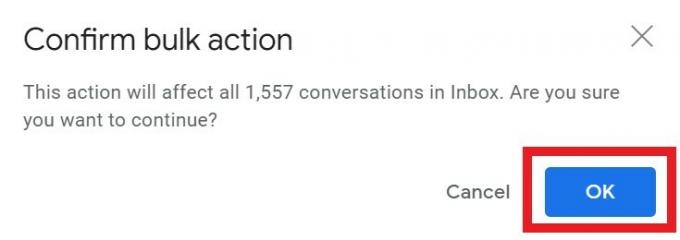
- Możesz także kliknąć Ikona działania Oznacz jako przeczytane które zaznaczyłem na zrzucie ekranu. Wykona to samo zadanie, co powyższy krok.
Otóż to. Jeśli nie wiesz, jak usunąć bałagan z nieprzeczytanych wiadomości e-mail w Gmailu, postępuj zgodnie z tym przewodnikiem. Oznacz wszystkie e-maile jako przeczytane, korzystając z tej prostej sztuczki, o której wspomniałem.
Czytaj dalej,
- Jak dowiedzieć się, kto wyświetlił Twój dokument Google
- Jak dołączyć dowolny plik do czatu wideo w Google Meet
Swayam jest profesjonalnym blogerem technicznym z tytułem magistra w zakresie aplikacji komputerowych, a także ma doświadczenie w programowaniu na Androida. Jest zagorzałym wielbicielem systemu operacyjnego Stock Android Oprócz blogowania technicznego uwielbia gry, podróże i grę na gitarze.


![Pobierz oficjalne oprogramowanie układowe Android 8.1 Oreo na Ulefone Power 3S [jak to zrobić]](/f/1c3c388cc146dca99311730dddd7bdb4.jpg?width=288&height=384)
